Работа со
связанными документами на основе полной входимости выполняется в режиме ![]() «Связанные документы (полная
входимость)», вызываемом при помощи кнопки
«Связанные документы (полная
входимость)», вызываемом при помощи кнопки ![]() «Показать зависимые
объекты» (см. раздел 1.8) на панели управления
основного режима.
«Показать зависимые
объекты» (см. раздел 1.8) на панели управления
основного режима.
Информация на экран выводится в следующем виде:
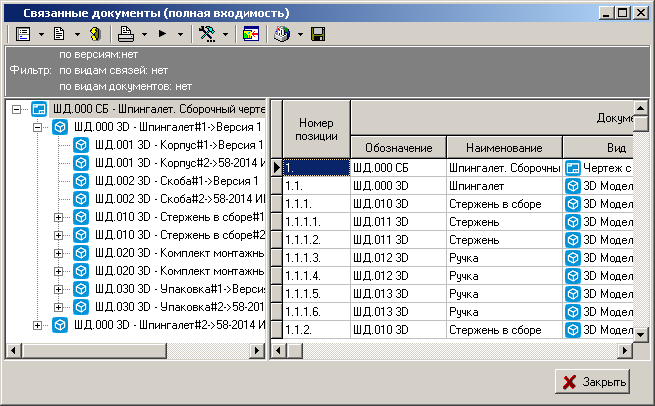
Окно режима разделено на две части. В левой части отображается дерево документов, которые входят в состав головного документа (полная входимость). В правой части - этот же список документов, разбитый по номерам позиций.
В этом списке выводятся следующие колонки:
· «Номер позиции» - отображает степень вложенности документа относительно головного документа.
· «Обозначение» - обозначение документа.
· «Наименование» - наименование документа.
· «Комментарий» - любая поясняющая информация.
· «Вид» - вид документа.
· «Способ обработки» - способ обработки, назначенный документу.
· «Вид связи» - используется для дополнительной идентификации структуры связанных документов.
· «Применяемость» - куда документ входит.
· «Версия» - сводная информация о версии документа.
Для удобства работы с документами, содержащими большое количество связанных версий документов, видов документов и видов связей, возможно применение фильтра:
·
«По версиям»
·
«По видам
связей»
·
«По видам
документов»
Для
настройки фильтра, выполните в контекстном меню команду ![]() «Фильтр по версиям
связанных документов». В появившемся окне выполните требуемые
настройки:
«Фильтр по версиям
связанных документов». В появившемся окне выполните требуемые
настройки:

· «Нет. Участвуют все связанные версии». В список связанных документов попадают все связанные версии документов.
· «Выбрать версию с максимальным номером среди связанных». В список связанных документов попадают версии (из списка всех связанных версий документов), у которых номер версии документа «№» (см. раздел 12.1.7) максимальный.
· «Выбрать активную (если нет, то взять с максимальным номером среди связанных)». В список связанных документов попадают активные версии (из списка всех связанных версий документов). Если в списке всех связанных версий отсутствует активная, то берется из этого списка версия, у которой номер версии документа «№» (см. раздел 12.1.7) максимальный.
· «Выбрать версию в статусах (если нет, то взять активную, если несколько - взять с макс. номером)». В список связанных документов попадают версии (из списка всех связанных версий документов), у которых статус соответствует заданному. Если в списке всех связанных версий отсутствует версия в заданном статусе, то берется активная версия. Если в списке всех связанных версий присутствует несколько версий в заданном статусе, то берется версия, у которой номер версии документа «№» (см. раздел 12.1.7) максимальный.
· «Статусы версий». Поле становится доступно при выборе условия «Выбрать версию в статусах (если нет, то взять активную, если несколько - взять с макс. номером)». Задается требуемый статус версии документа (см. раздел 12.1.7).
· «Виды связей». Задается требуемые виды связи версии документа (см. раздел 2.7.6). В список связанных документов попадают версии (из списка всех связанных версий документов), у которых вид связи соответствует заданному.
· «Виды документов». Задается требуемые виды документов (см. раздел 2.7.5). В список связанных документов попадают версии (из списка всех связанных версий документов), у которых вид документа соответствует заданному.
· «Максимальный уровень вложенности (0 - без ограничений)». Задается уровень вложенности версий документов, ниже которого связанные версии документов не попадают в список связанных документов.
Текущие установки фильтров отображаются в панели управления.

Для создания и
выгрузки копий файлов из файлового состава текущего документа и входящих в него
документов (полная входимость) в указанную пользователем папку, используется
команда ![]() «Выгрузить связанные
документы в папку…». При ее выполнении вызывается окно следующего
вида:
«Выгрузить связанные
документы в папку…». При ее выполнении вызывается окно следующего
вида:

Здесь необходимо указать папку, в которую будут скопированы файлы.
Используя команды контекстного меню в рабочей области, возможна выгрузка файлового состава как самого головного документа, так и всех связанных документов (см. раздел 12.1.21.3).
См. также: